Word三线表制作教程及技巧
时间:2025-09-19 17:26:41 376浏览 收藏
还在为Word三线表制作烦恼?本文将详细讲解如何在Word中创建符合学术规范的三线表,告别格式不符合投稿要求的困境。文章从创建无边框基础表格开始,逐步讲解如何设置1.5磅粗实线的上下边框,以及0.75磅细线的表头分隔线。此外,还会介绍如何清除多余边框,保证表格的简洁性,并统一字体为宋体或Times New Roman,调整对齐方式,让你的三线表更专业、更规范。掌握这些技巧,轻松制作出美观实用的三线表,提升文档的整体质量。
插入无边框表格并设置行高;2. 用1.5磅实线设置上下边框;3. 在表头下添加0.75磅细线;4. 清除所有边框后仅保留三线;5. 统一字体为宋体或Times New Roman,五号字,表头加粗居中,数据对齐整齐。
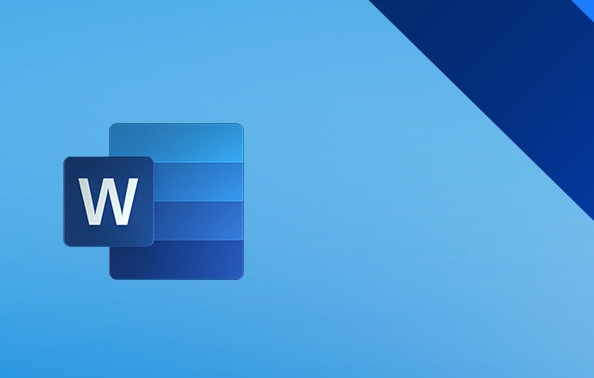
如果您需要在Word文档中插入符合学术规范的三线表,但不清楚具体操作步骤,可能会导致表格格式不符合投稿要求。以下是实现标准三线表的详细方法。
本文运行环境:Dell XPS 13,Windows 11
一、创建基础表格
在开始制作三线表之前,需先插入一个无边框的基础表格,作为后续格式调整的起点。
1、点击“插入”选项卡,选择“表格”,根据所需行列数拖动鼠标确定表格大小并插入。
2、选中整个表格,右键选择“表格属性”,在“行”选项中设置固定值或最小值以控制行高。
二、设置上下边框线型
标准三线表的顶部和底部应为粗实线,用于界定表格范围,中间线为细线,确保视觉清晰且符合规范。
1、选中表格的第一行,点击“设计”选项卡下的“边框”,选择“上边框”和“下边框”。
2、在“边框和底纹”设置中,将线型设为1.5磅实线,应用于上边框。
3、选中表格最后一行,重复上述操作,添加1.5磅实线作为底部边框。
三、添加中间分隔线
三线表的第二条线位于表头下方,用于区分标题行与数据行,通常采用较细的线条以示区别。
1、选中表格的第二行(即数据首行),打开“边框和底纹”设置窗口。
2、将线型设置为0.75磅实线,仅应用下边框。
3、确认设置后关闭对话框,此时表头下方应出现一条细线。
四、清除多余边框
为保证三线表的简洁性,必须去除所有不必要的内部边框,仅保留三条关键线条。
1、全选整个表格,进入“边框和底纹”设置。
2、选择“无边框”选项,清除所有默认边框。
3、重新按照前述步骤单独添加顶线、底线和中间线,确保仅显示三条线。
五、调整字体与对齐方式
规范的三线表需统一字体格式,并合理对齐内容,提升可读性和专业性。
1、选中整个表格,将字体设置为宋体或Times New Roman,字号一般为五号或10.5磅。
2、表头文字建议加粗,使用居中对齐;数据列可根据类型选择左对齐、居中或右对齐。
3、通过“布局”选项卡中的对齐工具进行精确调整,确保整体排版整齐。
终于介绍完啦!小伙伴们,这篇关于《Word三线表制作教程及技巧》的介绍应该让你收获多多了吧!欢迎大家收藏或分享给更多需要学习的朋友吧~golang学习网公众号也会发布文章相关知识,快来关注吧!
-
501 收藏
-
501 收藏
-
501 收藏
-
501 收藏
-
501 收藏
-
375 收藏
-
432 收藏
-
421 收藏
-
156 收藏
-
287 收藏
-
186 收藏
-
365 收藏
-
447 收藏
-
113 收藏
-
428 收藏
-
211 收藏
-
236 收藏
-

- 前端进阶之JavaScript设计模式
- 设计模式是开发人员在软件开发过程中面临一般问题时的解决方案,代表了最佳的实践。本课程的主打内容包括JS常见设计模式以及具体应用场景,打造一站式知识长龙服务,适合有JS基础的同学学习。
- 立即学习 543次学习
-

- GO语言核心编程课程
- 本课程采用真实案例,全面具体可落地,从理论到实践,一步一步将GO核心编程技术、编程思想、底层实现融会贯通,使学习者贴近时代脉搏,做IT互联网时代的弄潮儿。
- 立即学习 516次学习
-

- 简单聊聊mysql8与网络通信
- 如有问题加微信:Le-studyg;在课程中,我们将首先介绍MySQL8的新特性,包括性能优化、安全增强、新数据类型等,帮助学生快速熟悉MySQL8的最新功能。接着,我们将深入解析MySQL的网络通信机制,包括协议、连接管理、数据传输等,让
- 立即学习 500次学习
-

- JavaScript正则表达式基础与实战
- 在任何一门编程语言中,正则表达式,都是一项重要的知识,它提供了高效的字符串匹配与捕获机制,可以极大的简化程序设计。
- 立即学习 487次学习
-

- 从零制作响应式网站—Grid布局
- 本系列教程将展示从零制作一个假想的网络科技公司官网,分为导航,轮播,关于我们,成功案例,服务流程,团队介绍,数据部分,公司动态,底部信息等内容区块。网站整体采用CSSGrid布局,支持响应式,有流畅过渡和展现动画。
- 立即学习 485次学习
